-
Notas de versão de patches contínuos
-
Notas de versão do XenMobile Server 10.15
-
Notas de versão do Patch contínuo 8 do XenMobile Server 10.15
-
Notas de versão do Patch contínuo 7 do XenMobile Server 10.15
-
Notas de versão do Patch contínuo 6 do XenMobile Server 10.15
-
Notas de versão do Patch contínuo 5 do XenMobile Server 10.15
-
Notas de versão do Patch contínuo 4 do XenMobile Server 10.15
-
Notas de versão do Patch contínuo 3 do XenMobile Server 10.15
-
Notas de versão do Patch contínuo 2 do XenMobile Server 10.15
-
Notas de versão do Patch contínuo 1 do XenMobile Server 10.15
-
Notas de versão do XenMobile Server 10.14
-
Notas de versão do Patch contínuo 13 do XenMobile Server 10.14
-
Notas de versão do Patch contínuo 12 do XenMobile Server 10.14
-
Notas de versão do Patch contínuo 11 do XenMobile Server 10.14
-
Notas de versão do Patch contínuo 10 do XenMobile Server 10.14
-
Notas de versão do Patch contínuo 9 do XenMobile Server 10.14
-
Notas de versão do Patch contínuo 8 do XenMobile Server 10.14
-
Notas de versão do Patch contínuo 7 do XenMobile Server 10.14
-
Notas de versão do Patch contínuo 6 do XenMobile Server 10.14
-
Notas de versão do Patch contínuo 5 do XenMobile Server 10.14
-
Notas de versão do Patch contínuo 4 do XenMobile Server 10.14
-
Notas de versão do Patch contínuo 3 do XenMobile Server 10.14
-
Notas de versão do Patch contínuo 2 do XenMobile Server 10.14
-
Notas de versão do Patch contínuo 1 do XenMobile Server 10.14
-
-
-
Verificações de conectividade
This content has been machine translated dynamically.
Dieser Inhalt ist eine maschinelle Übersetzung, die dynamisch erstellt wurde. (Haftungsausschluss)
Cet article a été traduit automatiquement de manière dynamique. (Clause de non responsabilité)
Este artículo lo ha traducido una máquina de forma dinámica. (Aviso legal)
此内容已经过机器动态翻译。 放弃
このコンテンツは動的に機械翻訳されています。免責事項
이 콘텐츠는 동적으로 기계 번역되었습니다. 책임 부인
Este texto foi traduzido automaticamente. (Aviso legal)
Questo contenuto è stato tradotto dinamicamente con traduzione automatica.(Esclusione di responsabilità))
This article has been machine translated.
Dieser Artikel wurde maschinell übersetzt. (Haftungsausschluss)
Ce article a été traduit automatiquement. (Clause de non responsabilité)
Este artículo ha sido traducido automáticamente. (Aviso legal)
この記事は機械翻訳されています.免責事項
이 기사는 기계 번역되었습니다.책임 부인
Este artigo foi traduzido automaticamente.(Aviso legal)
这篇文章已经过机器翻译.放弃
Questo articolo è stato tradotto automaticamente.(Esclusione di responsabilità))
Translation failed!
Verificações de conectividade
Na página Suporte do XenMobile, você pode verificar a conexão do XenMobile com o Citrix Gateway e outros servidores e localizações.
Conduzindo verificações de conectividade XenMobile
-
No console XenMobile, clique no ícone de chave de boca no canto superior direito do console. A página Suporte é exibida.
-
Em Diagnósticos, clique em Verificações de Conectividade XenMobile. A página Verificações de conectividade XenMobile é exibida. Se o seu ambiente do XenMobile contiver nós de cluster, todos os nós serão mostrados.
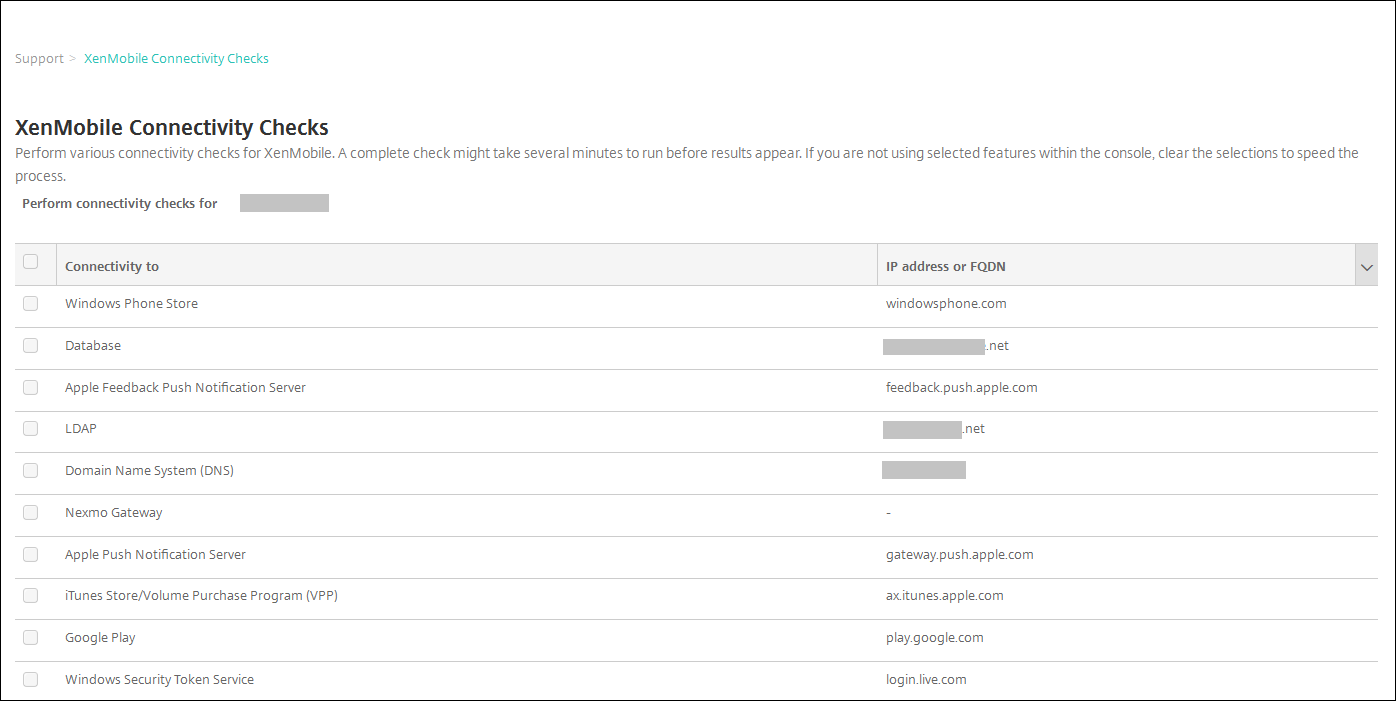
-
Selecione os servidores que você desejar incluir no teste de conectividade e clique em Testar conectividade. A página de resultados de teste é exibida.
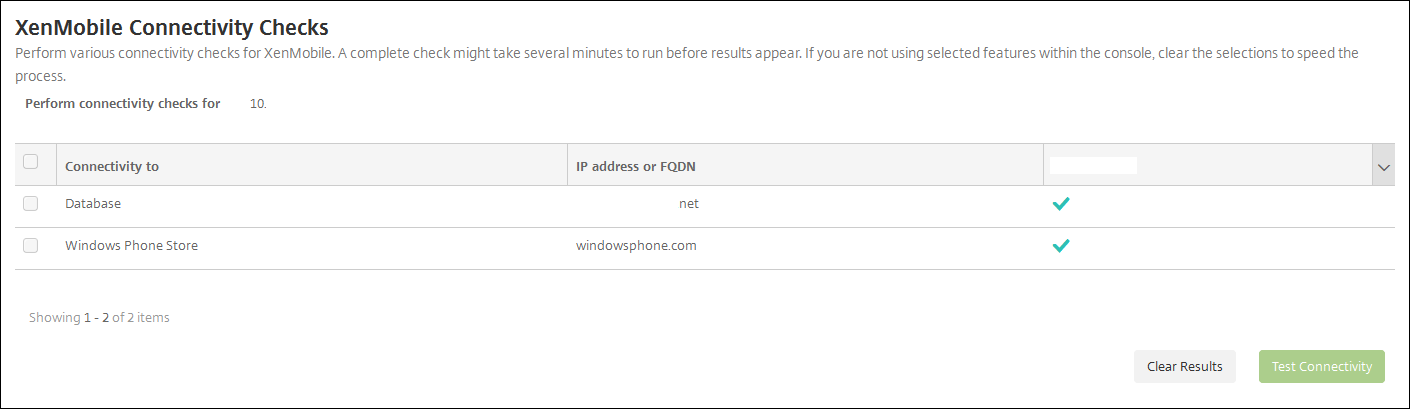
-
Selecione um servidor na tabela dos resultados do teste para ver os resultados detalhados desse servidor.
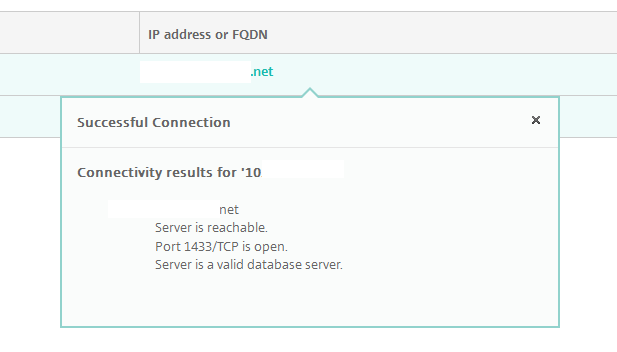
Conduzindo verificações de conectividade do Citrix Gateway
-
Na página Suporte, em Diagnósticos, clique em Verificações de conectividade do Citrix Gateway. A página Verificações de conectividade do Citrix Gateway é exibida. A tabela estará vazia se você ainda não tiver adicionado nenhum servidor do Citrix Gateway.
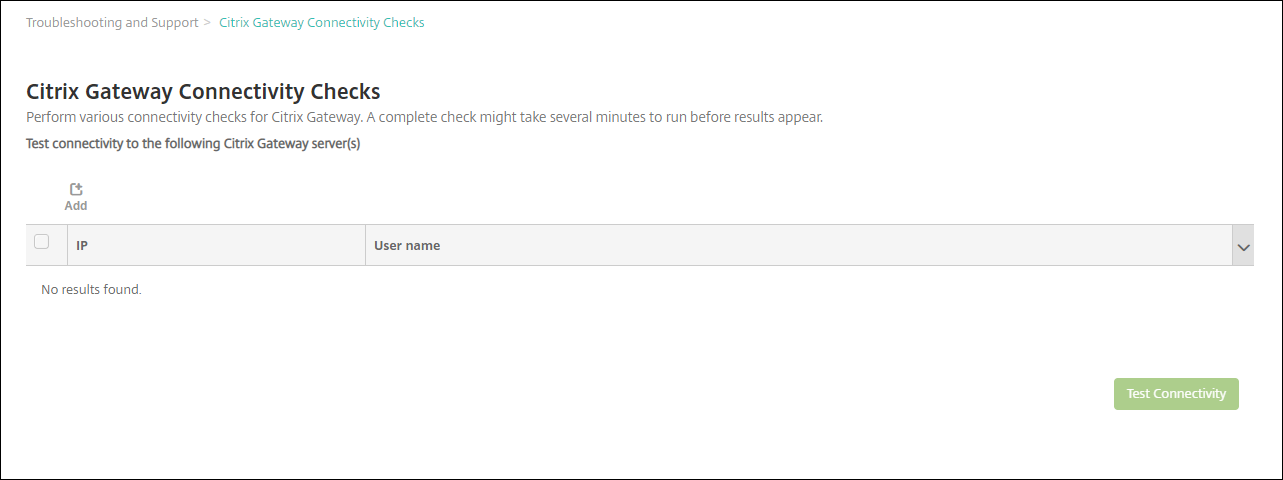
-
Clique em Add. A caixa de diálogo Adicionar Citrix Gateway Server é exibida.
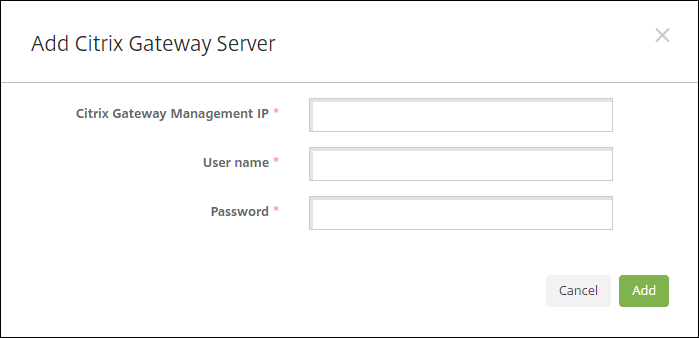
-
Em IP de gerenciamento do Citrix Gateway, digite o endereço IP do servidor que executa o Citrix Gateway que você deseja testar.
Nota:
Se você estiver conduzindo uma verificação de conectividade para um servidor do Citrix Gateway que já foi adicionado antes, o endereço IP será fornecido.
-
Digite as suas credenciais de administrador para esse Citrix Gateway.
Nota:
Se você estiver conduzindo uma verificação de conectividade para um servidor do Citrix Gateway que já foi adicionado antes, o nome do usuário será fornecido.
-
Clique em Add. O Citrix Gateway é adicionado à tabela na página Verificações de conectividade do Citrix Gateway.
-
Selecione o servidor do Citrix Gateway e, em seguida, clique em Testar conectividade. Os resultados são exibidos em uma tabela de resultados de teste.
-
Selecione um servidor na tabela dos resultados do teste para ver os resultados detalhados desse servidor.
Compartilhar
Compartilhar
This Preview product documentation is Citrix Confidential.
You agree to hold this documentation confidential pursuant to the terms of your Citrix Beta/Tech Preview Agreement.
The development, release and timing of any features or functionality described in the Preview documentation remains at our sole discretion and are subject to change without notice or consultation.
The documentation is for informational purposes only and is not a commitment, promise or legal obligation to deliver any material, code or functionality and should not be relied upon in making Citrix product purchase decisions.
If you do not agree, select I DO NOT AGREE to exit.